Page 1

DC T1460 数码相机
用户手册
欢迎
Page 2
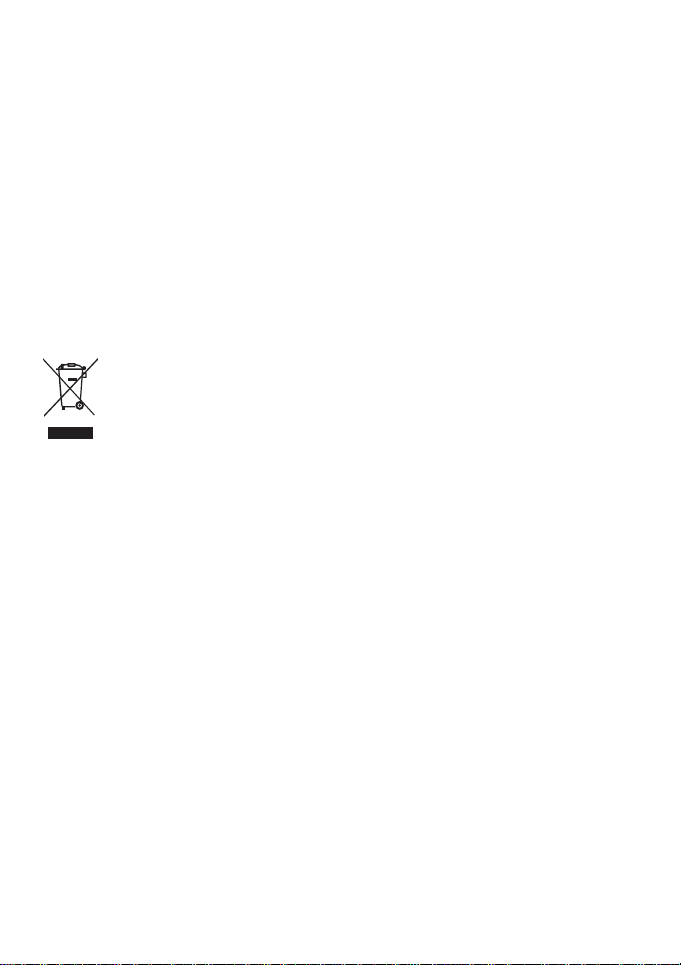
专利
BenQ 的这款数码相机具有下列专利:
TW patent I321258
版权
版权所有 2010 by BenQ Corporation。 保留所有权利。 未经本公司事先书面许可,不得以任何形
式和电子、机械、磁学、光学、化学、手册以及其它任何方式复制、传播、转录本出版物的任
何部分,也不得将任何部分存储到检索系统中或翻译成任何语言或计算机语言。
免责声明
BenQ Corporation 对于本文档的内容不提供任何明示或隐含的陈述或担保,特别是对于针对特
殊目的的适销性和适用性不提供任何担保。 另外, BenQ Corporation 保留修订本出版物和随时
修改本文档内容而不需要通知任何人的权利。
本手册中提到的所有其它标志、产品或公司名称可能是其各个公司的注册商标或版权,因此仅
用于一般性参考目的。
欧盟用户家用废旧电气和电子设备的废弃。
在产品或其包装上的此图案,说明勿将该产品视为一般家用废弃品处理。 该产品于报
废时,请将该电气电子设备回收至当地的回收机构,以确保正确处理该产品。 如要了
解更多有关回收本设备的信息,请联系当地有关机构、购买本产品的商店或家用废
弃品处理中心。 物质的回收将有利于保护自然资源,并确保其回收方式不会对环保以
及人体健康造成负面影响。
CE 认证声明
在此, BenQ Corp. 负责任地声明本产品符合在 “成员国法律近似值”相关的理事会指令、电磁
兼容指令 (2004/108/EC) 和低电压指令 (2006/95/EC) 中制定的要求。
BenQ Corp. 已根据上述指令提交了 “符合性声明”,如需要,可向 BenQ Corp. 索取该声明。
FCC 声明
此设备经检测,符合 FCC 规则第 15 部分中关于 B 级数字设备的限制规定。 这些限制规定旨在
为居民区的安装提供合理的保护,以避免有害的干扰。 此设备会产生、使用和辐射无线电频率
能量,如果不按照说明进行安装和使用,可能会对无线电通讯产生有害干扰。 但是,不能保证
在特定安装条件下不会产生干扰。 如果本设备确实对无线电或电视节目接收产生有害干扰 (可
通过打开和关闭设备电源来确定是否存在干扰),我们希望用户采取下面一项或多项措施来消
除干扰。
• 调整接收天线的方向或位置。
• 增大设备和接收器之间的距离。
• 将设备与接收器连接到不同的电路插座上。
• 咨询经销商或专业的无线电 / 电视技术人员以寻求帮助。
此设备符合 FCC 规则第 15 部分的要求。 操作时必须符合以下两个条件: (1) 此设备不会产生有
害干扰; (2) 此设备必须承受任何接收到的干扰,包括可能导致异常操作的干扰。
FCC 注意事项: 如果未经符合性责任方明确同意而对此设备进行任何变更或修改,用户可能失
去操作此设备的资格。
Page 3
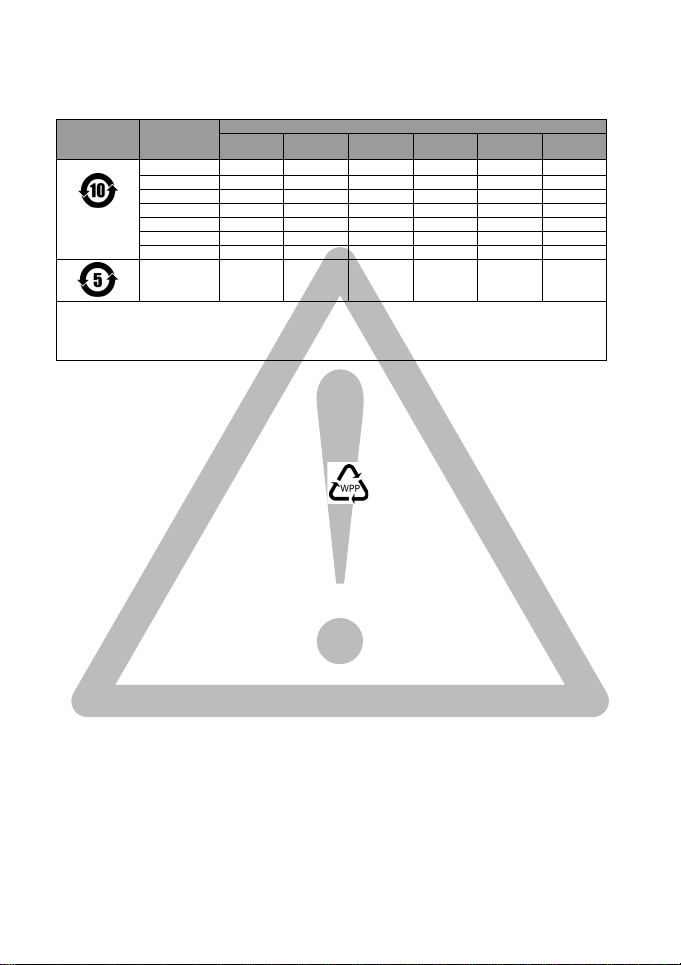
1. 有毒有害物质或元素表
依据中国政府针对 “电子信息产品污染控制管理办法”为控制和减少电子信息产品废弃后对环境造成的污染,
促进生产和销售低污染电子信息产品,保护环境和人体健康,仅提供有关本产品可能含有有毒及有害物质如
后:
环保使用期限 部件名称
LCD 面板
塑胶件
印刷电路板组件
金属件
镜头
充电器
电源适配器
电池
备注 :
O :表示该有毒有害物质在该部件所有均质材料中的含量均在 『电子信息产品中有毒有害物质的限量要求』标准规 定的限
量要求以下。
X : 表示该有毒有害物质至少在该部件的某一均质材料中的含量超出 『电子信息产品中有毒有害 物质的限量要求』标准规定
的限量要求。 ( 由於在技术上有困难 )
有关中国 “电子信息产品污染控制管理办法”之相关规定请参考信息产业部所公布之信息
表中标示有 “X”的所有部件都符合 欧盟 RoHS 法规 ( 欧盟关于电子电器设备中限制使用某些有害物质的 2002/
95/EC 号指令 )
2. 产品环保使用期限的使用条件:
在按照本产品的使用条件使用的情况下 (说明书中对温湿度等使用条件有详细说明),从生产日期开始,在标
志的年限内使用,本产品中含有的有毒有害物质或元素不会对环境造成严重污染或对人身、财产造成严重损
害。
表 1
铅
(Pb)
(Hg)
XX OOOO
OOOOOO
XOOOOO
OOOOOO
XOOOOO
XOOOOO
XOOOOO
OOOOOO
汞
有毒有害物质或元素
镉
六价铬
(Cd)
(Cr(VI))
多溴联苯
(PBB)
多溴二苯醚
(PBDE)
安全警告和注意事项
在使用相机之前,请务必阅读并完全理解此部分内容。 若忽视和违背此部分介绍的安全警告注
意事项,可能导致相机的保修失效。 而且,除了相机外,您以及您周围的其他人和物品也可能
受到严重损坏、受伤、甚至存在死亡危险。
安全注意事项
• 将相机及其附件存放在婴幼儿触不到的地方。 特别要注意存储卡和电池等小部件,以免婴幼
儿卸下和吞咽它们。
• 为符合所有相关的法律法规并避免可能的健康和财产损失等危险,只应使用原装附件。
• 无论在任何情况下,不要拆解相机。
• 请勿在靠近人眼 (尤其是婴幼儿的眼睛)或动物眼睛的地方使用闪光灯。 否则当闪光灯发出
闪光时,可能损坏人眼或使动物受惊。
• 例如,电池可能爆炸。 如果导电物品 (如珠宝、钥匙或珠链等)接触到电池上裸露的端子,
可能导致财产损坏、人身伤害或灼伤。 物品可能形成电路并变得高温。 放置电池时务必小心,
特别是将其放入衣袋、钱包或其它带有金属物品的容器中时。 请勿将废弃电池投入火中,否
则它们可能爆炸。
• 为防止触电,不要尝试自行拆卸或修理相机。
• 一些相机型号可以使用非充电电池。 当使用这些电池时,请勿对它们充电。 否则,存在爆炸
和火灾危险。
Page 4
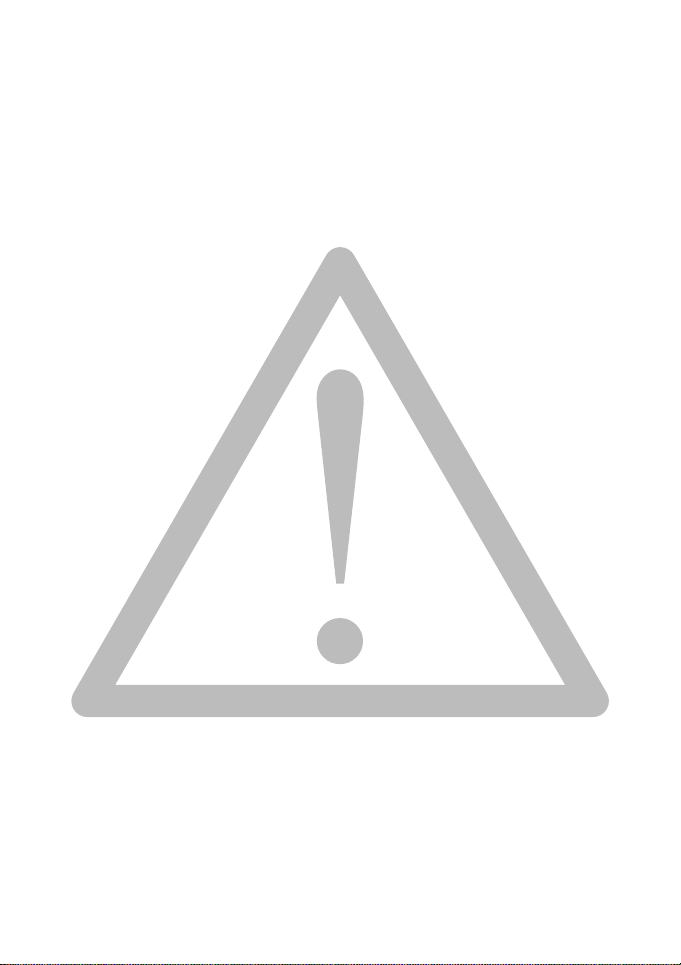
保修
• 由于外部原因,如碰撞、火灾、水灾、灰尘、污水、地震和其它不可抗事件以及用电不当或
使用非原装附件等而导致的损坏或系统故障,不在保修范围内。
• 由于非工厂安装的软件、部件和 / 或非原装附件而导致的问题 (如数据损失和系统故障),完
全由用户承担责任。
• 请勿对相机进行变更。 任何变更都会导致相机保修失效。
保管相机
• 务必将相机存放在随附的相机包或软袋中,以更好地保护相机,避免液体飞溅、灰尘和碰撞。
• 更换电池和存储卡的唯一方式是打开电池 / 存储卡仓盖。
• 按照您所在国家 (地区)的相关法规正确处置废旧电池和相机。
• 水可能导致火灾或触电。 因此,将相机存放在干燥的地方。
• 如果相机潮湿,应尽快用干布擦拭。
• 盐或海水可能导致相机严重损坏。
• 请勿使相机掉落或者撞击或晃动相机。 不良的相机使用行为可能损坏内部电路板,使镜头变
形,甚至导致镜头无法伸缩。
• 请勿使用粗糙的化学品、清洁溶液或烈性清洁剂清洁相机。
• 相机镜头上可能留有指痕并导致图像或视频模糊不清。 为避免此问题,务必在拍照或录制视
频前清洁相机镜头。 此外,还应定期清洁相机镜头。
• 如果镜头脏了,应使用镜头刷或软布清洁镜头。
• 不要用手指触摸镜头。
• 如果异物或水进入相机,应立即关闭电源,并取出电池。 接下来,取出异物或擦干水,然后
将相机送到维修中心进行检修。
• 当内部存储器或外部存储卡中有数据时,应将其复制到计算机或磁盘中作为备份。一旦数据
丢失,可以使用备份的数据。
• 如果镜头无法缩进相机内,请先更换电池 (通常是由于电池没电了)。 之后,镜头应能自动
缩回。 如果镜头仍无法缩回,请与经销商联系。
• 无论如何,切勿手动推回镜头,否则会损坏相机。
• 根据设计,所有原装附件仅适合您购买的此型号相机使用。 请勿在其它型号的相机或其它品
牌的相机上使用这些附件,以避免不可预期的危险或损失。
• 在初次使用存储卡前,务必先使用相机格式化卡。
• 切记将写保护开关 (若有)拨到解锁位置。 否则,存储卡中的所有数据 (如果有)受到保
护,因而不能编辑或格式化卡。
使用环境
• 不要在下列环境条件下使用或存放相机:
• 直接阳光照射
• 灰尘多的地方
• 靠近空调、电热器或其它热源的地方
• 在阳光直接照射的封闭汽车内
• 不稳定的位置
• 当正在下雨或下雪时,不要在户外使用相机。
• 不要在水中或靠近水的地方使用相机。
• 本相机的工作温度范围是 0 到 40 摄氏度。 温度过低时使用时间会缩短,这是正常现象。
• 相机电池每经历一次充电 / 放电后,容量会减小。
• 在极端高温或低温环境下存放也会导致容量逐渐减小。 因此,相机的工作时间可能明显缩短。
• 由于相机机壳可以导热,因此相机在使用过程中会变热,这是正常现象。
Page 5
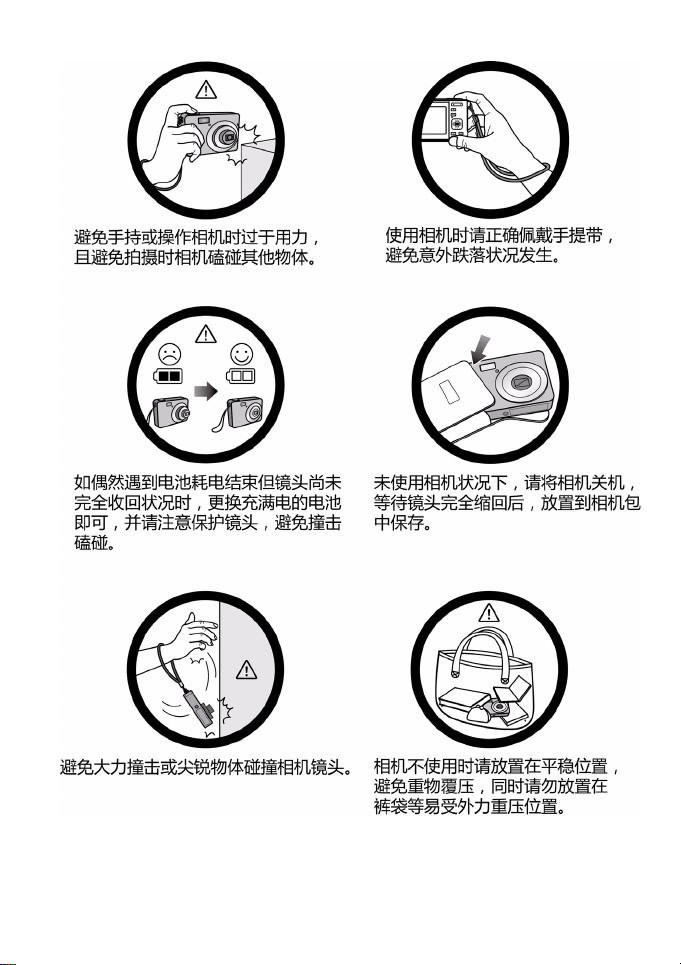
Page 6
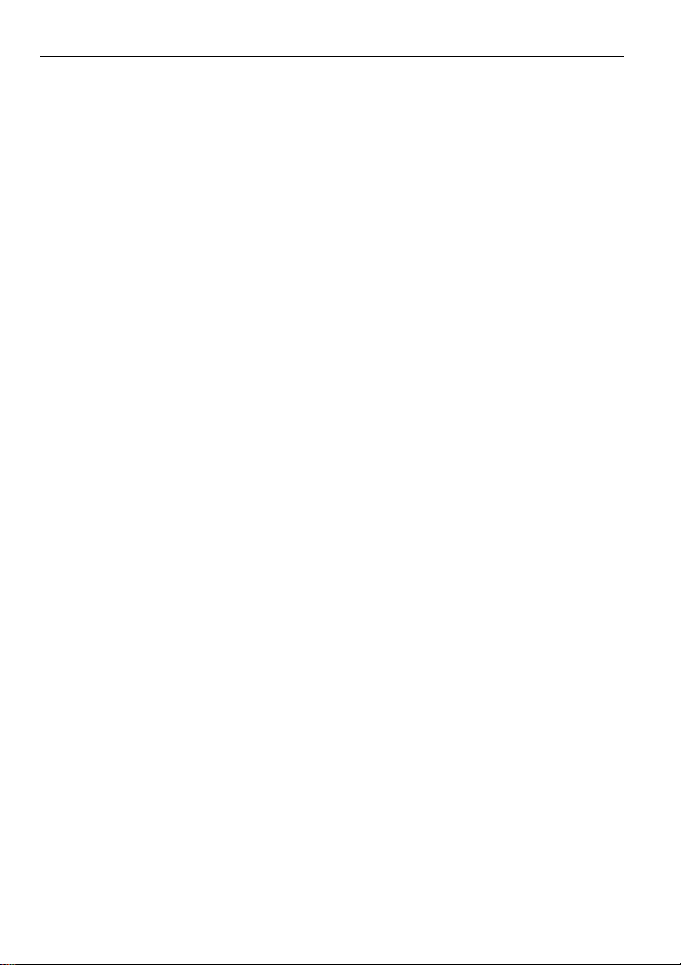
目录
目录
熟悉相机 .......................................1
检查包装中的物品 ............................1
相机组件 .............................................2
前部和底部概览 ..........................2
后部概览 .......................................2
准备使用相机 ..............................3
电池充电 .............................................4
使用触控屏幕和按钮 ........................5
使用 SD 卡 ..........................................5
初次设置 .............................................6
设置语言 .............................................6
设置日期和时间 ................................6
使用相机 .......................................7
查看拍摄的图像和视频 ..............8
照相模式 .....................................10
场景模式 ...........................................11
闪光模式 ...........................................16
拍摄模式 ...........................................17
对焦模式 ...........................................17
菜单 ...................................................18
分辨率 ...............................................18
图像质量 ...........................................18
曝光补偿 ...........................................19
白平衡 ...............................................19
ISO 感光度 .......................................20
测光 (自动曝光测光) ..................20
包围曝光 (AEB) ...............................21
自动对焦区域 ..................................21
对焦辅助灯 ......................................21
设置锐利度、饱和度和对比度 .....21
效果 ...................................................22
数码变焦 ...........................................23
日期印记 ...........................................24
快速浏览 ...........................................24
智能场景 ...........................................24
眨眼检测器 ......................................24
情侣人像 ...........................................24
预先构图 ...........................................25
笑容捕捉 ...........................................25
LOMO ...............................................25
鱼眼 ................................................... 26
网络拍卖 .......................................... 26
录像模式设置 .................................. 27
系统设置 .................................... 28
播放模式 .................................... 30
删除文件 .................................... 31
搜寻照片 .................................... 32
幻灯片 ......................................... 32
我的最爱 .................................... 32
快速修饰 .................................... 32
红眼消除 .................................... 32
变形校正 .................................... 32
动态模糊 .................................... 33
相片效果 .................................... 33
我的图案 .................................... 33
语音留言 .................................... 34
保护 ............................................. 35
裁剪 ............................................. 35
调整尺寸 .................................... 35
旋转图像 .................................... 35
开机画面 .................................... 35
DPOF ...........................................36
主动显示 .................................... 36
附带软件 .................................... 37
将相机连接到计算机 ................37
将相机连接到 AV 系统 ............ 38
打印图像 .................................... 38
在打印机模式下打印 ...................... 38
使用 DPOF 进行打印 .....................38
故障排除和服务信息 ................39
技术支持 .......................................... 40
规格 ............................................. 41
Page 7
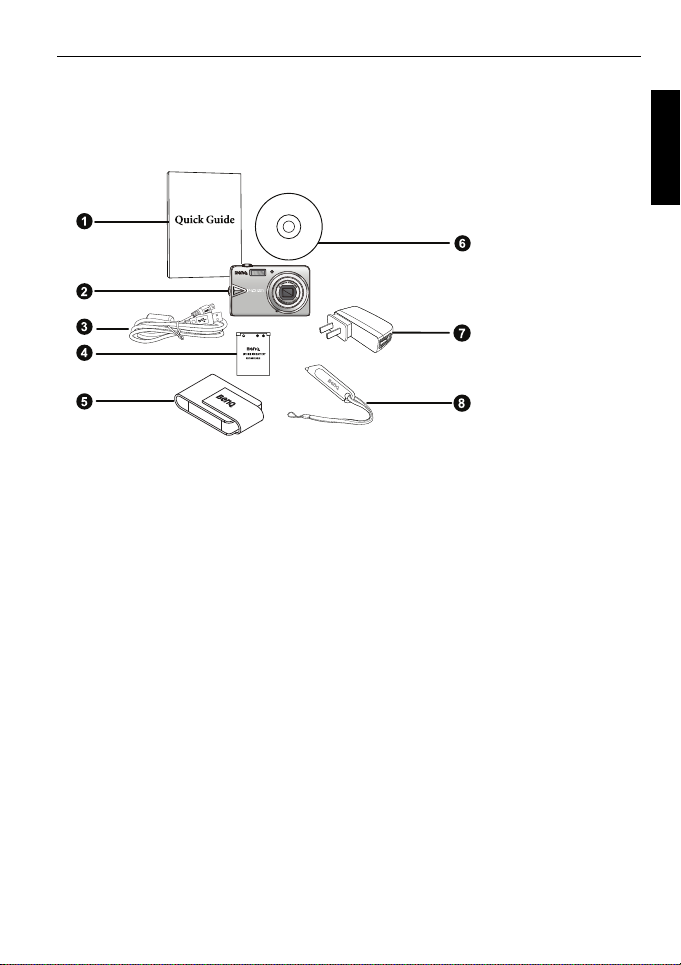
熟悉相机 1
熟悉相机
检查包装中的物品
打开包装盒并检查下列物品是否齐全。
1. 快速指南
2. 数码相机
3. USB 线
4. 电池
5. 相机包
6. 软件和用户手册光盘
7. 交流电源适配器
8. 手提带和触控笔
• 本手册中使用的所有图片、屏幕截图和图标以及礼品盒仅供参考。 实际提供的产
品、附件以及它们的外观可能因销售地域不同而存在差异。
• 如有任何物品缺失或损坏,请与经销商联系。
• 建议您妥善保管包装物,以备将来送修相机时使用。
简体中文
Page 8
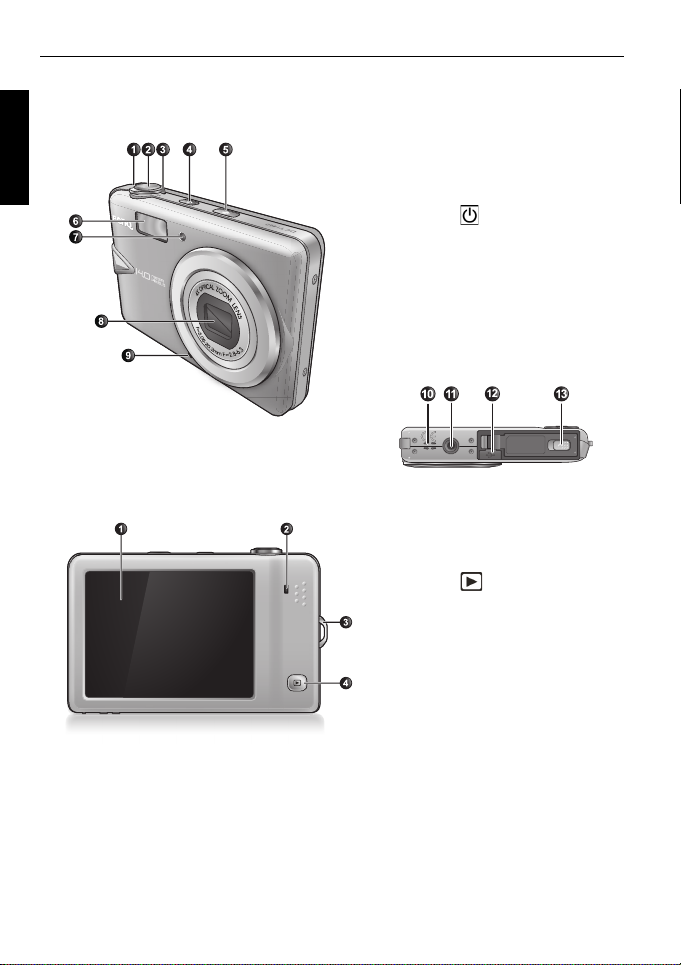
2 熟悉相机
相机组件
简体中文
前部和底部概览
后部概览
1. T (长焦): 放大
2. 快门按钮
3. W (广角): 缩小 (照相) / 缩略
图或日历视图查看 (播放)
4. 电源按钮
5. S.S.F (超级防抖)按钮
6. 闪光灯
7. 对焦辅助灯 / 自拍 LED 指示灯
8. 镜头和镜头盖
9. 麦克风
10. 扬声器
11. 三角架安装槽口
12. USB/AV 端口
13. 电池 / 卡仓盖
1. 触控屏幕 (LCD 显示屏)
2. 状态 LED
3. 手提带孔眼
4. 播放按钮 (切换照相和播放
模式)
Page 9
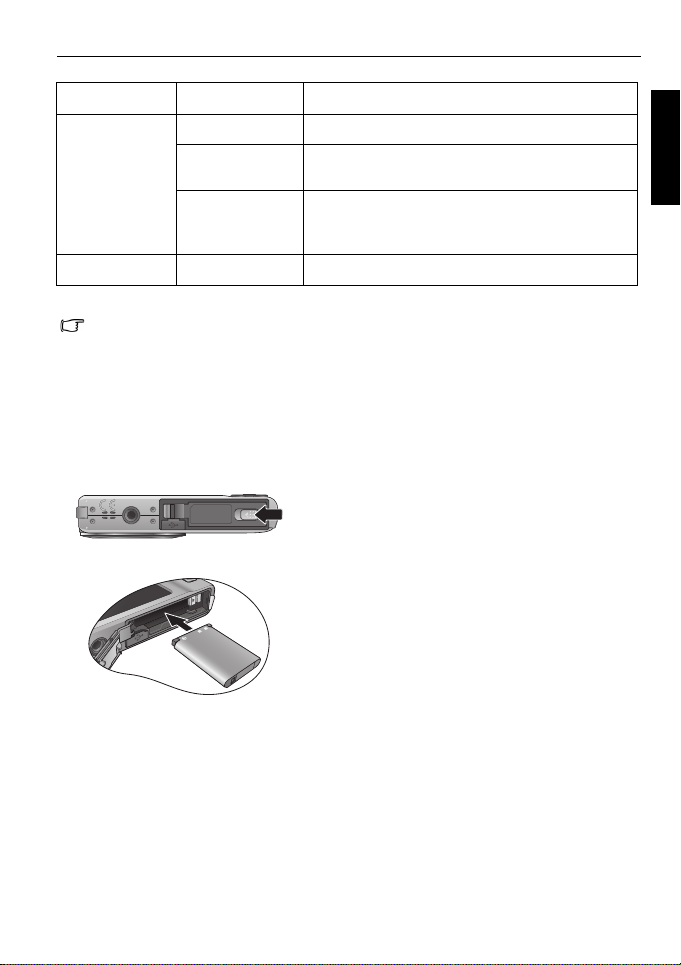
指示灯 状态 说明
状态 LED 不亮 数码相机处于关机状态。
稳定绿色 • 数码相机已做好拍摄图像的准备。
闪烁绿色 • 数码相机无法对焦。
自拍 LED 闪烁红色 自拍功能处于激活状态。
• 由于相机金属机壳可以导热,因此相机在使用过程中会变热,这是正常现象。
• 此相机的 LCD 显示屏采用复杂技术制造,其上面 99.99% 以上的像素都满足标准规范
要求。 但是, LCD 显示屏上 0.01% 以下的像素可能存在一些亮点或显示异常颜色。 这
是正常现象,并不意味着显示屏有故障,也不影响您使用此相机拍照。
• 数码相机正在开机、或者处于省电模式。
• 数码相机正在拍摄视频剪辑。
• 闪光灯正在充电,或者正在进行 USB 通信 / 传输。
准备使用相机
仅使用为相机指定的电池,在取出电池之前务必关闭相机电源。
A
B
安装电池:
1. 打开电池 / 卡仓盖 (A)。
2. 参照电池槽上的 + - 标志以正确的方向装入电池 (B)。
3. 将电池完全按下,直至电池锁定杆咔哒一声到位 (C)。
4. 盖上电池 / 卡仓盖 (D)。
准备使用相机 3
简体中文
Page 10
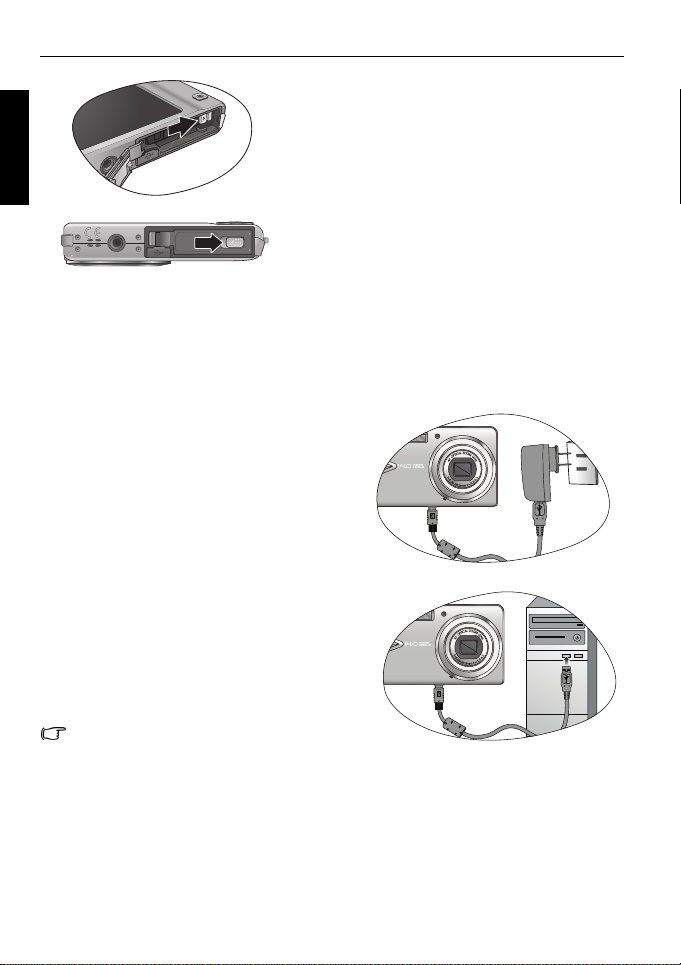
4 准备使用相机
C
简体中文
D
取出电池:
1. 打开电池 / 卡仓盖。
2. 松开电池锁定杆。
3. 电池弹出一部分后,轻轻地将其完全拉出。
4. 盖上电池 / 卡仓盖。
电池充电
电池电量状态会影响相机的性能。 为充分发挥性能和尽量延长电池使用时间,至少
执行一次完全充放电过程:使用相机和墙壁电源插座 (或计算机)对电池完全充
电,然后通过正常使用使电池完全放电。
通过墙壁电源插座对电池充电:
1. 关闭相机电源。
2. 将电池放入相机中。
3. 将 USB 线的一端连接到相机。
4. 将 USB 线的另一端连接到电源适配器。
5. 将电源适配器插入墙壁电源插座。 电池立即开始
充电。
通过计算机对电池充电:
1. 打开计算机电源。
2. 关闭相机电源。
3. 将电池放入相机中。
4. 将 USB 线的一端连接到相机。
5. 将 USB 线的另一端连接到计算机。 电池立即开始
充电。
为了确保充电成功,请您按照上面的指示进行。
Page 11
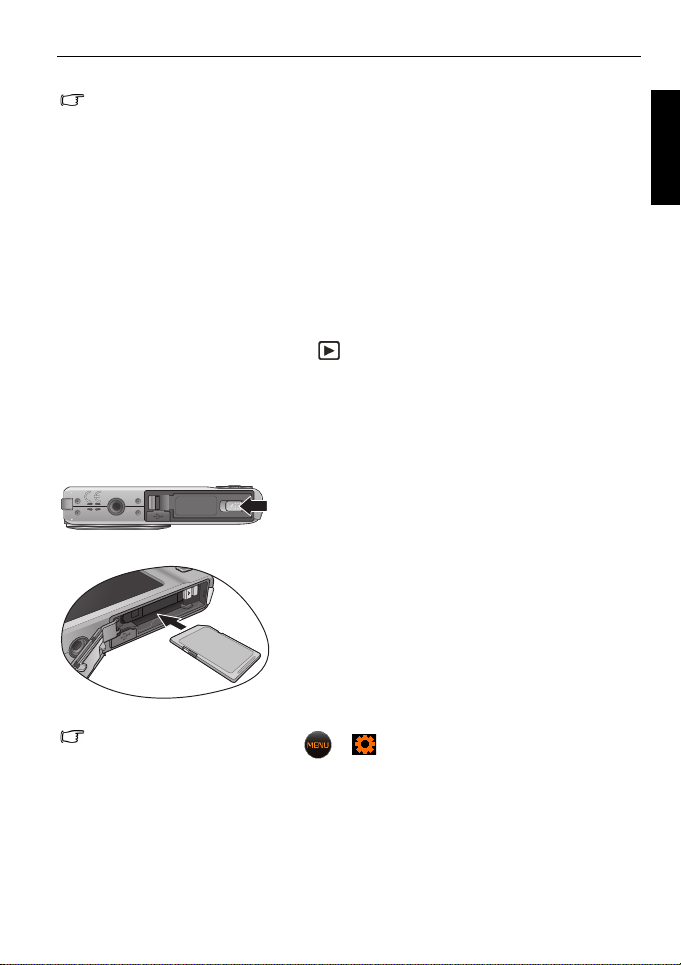
准备使用相机 5
• 在取出电池之前关闭相机电源。
• 在初次使用锂离子电池之前,对其进行完全充电。
• 电池正在充电时,状态 LED 指示灯闪烁绿色。 电池充电完毕后,状态 LED 指示灯熄
灭。
• 仅使用指定的电池类型。 使用其它类型的电池可能损坏相机并导致保修失效。
• 确保按照正确的极性将锂离子电池装入产品中。 极性不正确可能损坏相机或导致火灾。
• 长时间不使用相机时,下载所有照片,并从相机中取出电池。
• 因使用不正确的电源适配器而导致的损坏不在保修范围内。
• 充电或使用时,电池可能会变热。 这是正常现象,并非工作异常。
• 在寒冷环境下使用相机时,将它和电池放在衣袋中或其它温暖环境中,使其保持正常
温度。
使用触控屏幕和按钮
您可以使用触控笔或手指 (可能在屏幕上留下指纹)在触控屏幕上选择可用的选
项。 一些操作必须使用按钮 (如播放 )来完成。 本用户手册使用 “点击”、
“圈出”或 “点住”来表示触控屏幕操作,使用 “按”来表示按钮操作。
使用 SD 卡
此相机配有内部存储器,用于存储拍摄的图像、视频剪辑或音频文件。 此外,您也
可以加装 SD (Secure Digital) 卡以存储更多文件。
安装 SD 卡:
1. 确保关闭相机电源。
2. 打开电池 / 卡仓盖。
3. 以正确方向插入 SD 卡。
4. 盖上电池 / 卡仓盖。
取出 SD 卡:
1. 确保关闭相机电源。
2. 打开电池 / 卡仓盖。
3. 轻按 SD 卡的边缘使其弹出。
4. 盖上电池 / 卡仓盖。
简体中文
• 在初次使用 SD 卡之前,先点击 > > 管理内存 > 格式化来格式化卡。 切记将
写保护开关 (在 SD 卡侧面)拨到解锁位置。 否则, SD 卡中的所有数据 (如果有)均
受到保护而无法格式化卡。
Page 12
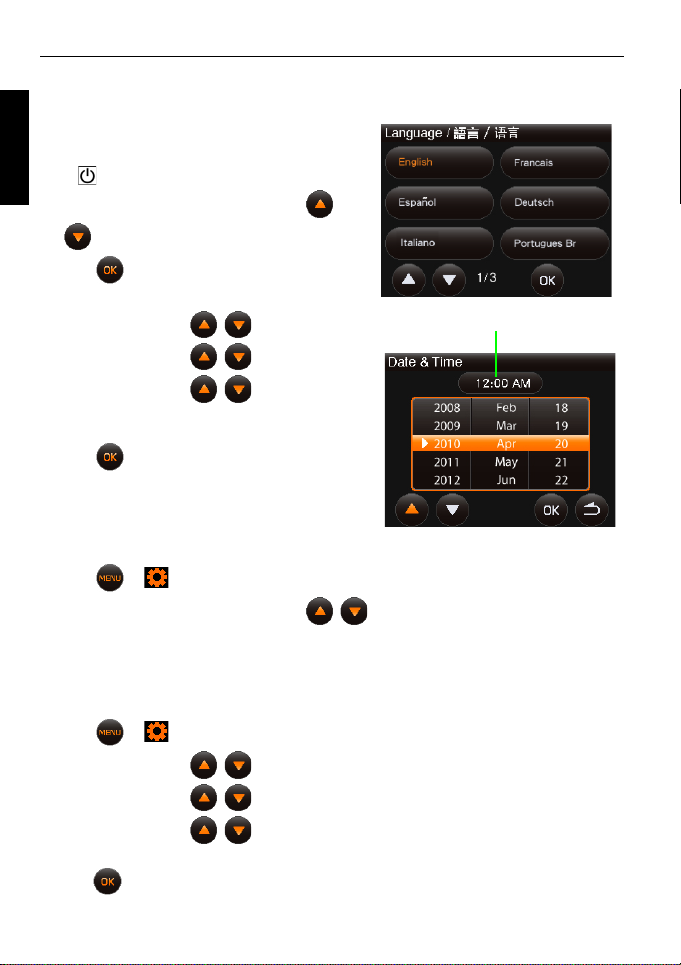
6 准备使用相机
点击此处设置时间。
初次设置
相机第一次开机时,会提示您设置语言和日期时间。
简体中文
初次设置语言、日期和时间:
1. 按。
2. 点击以选择一种语言。 (若需要,点击 /
查看更多语言。)
3. 点击 。
4. 点击年栏,然后点击 / 选择正确的年份。
5. 点击月栏,然后点击 / 选择正确的月份。
6. 点击日栏,然后点击 / 选择正确的日。
7. 点击时间 (如右所示),然后选择时、分、以及上
午 / 下午。
8. 点击 。
设置语言
这是选择屏幕上显示的语言版本。
选择语言:
1. 点击 > > 语言。
2. 点击以选择一种语言。 (若需要,点击 / 查看更多语言。)
设置日期和时间
第一次使用相机时或者相机中长时间没有装入电池时,您需要设置日期和时间。
设置日期和时间:
1. 点击 > > 日期时间。
2. 点击年栏,然后点击 / 选择正确的年份。
3. 点击月栏,然后点击 / 选择正确的月份。
4. 点击日栏,然后点击 / 选择正确的日。
5. 点击时间 (如右所示),然后选择时、分、以及上午 / 下午。
6. 点击 。
Page 13
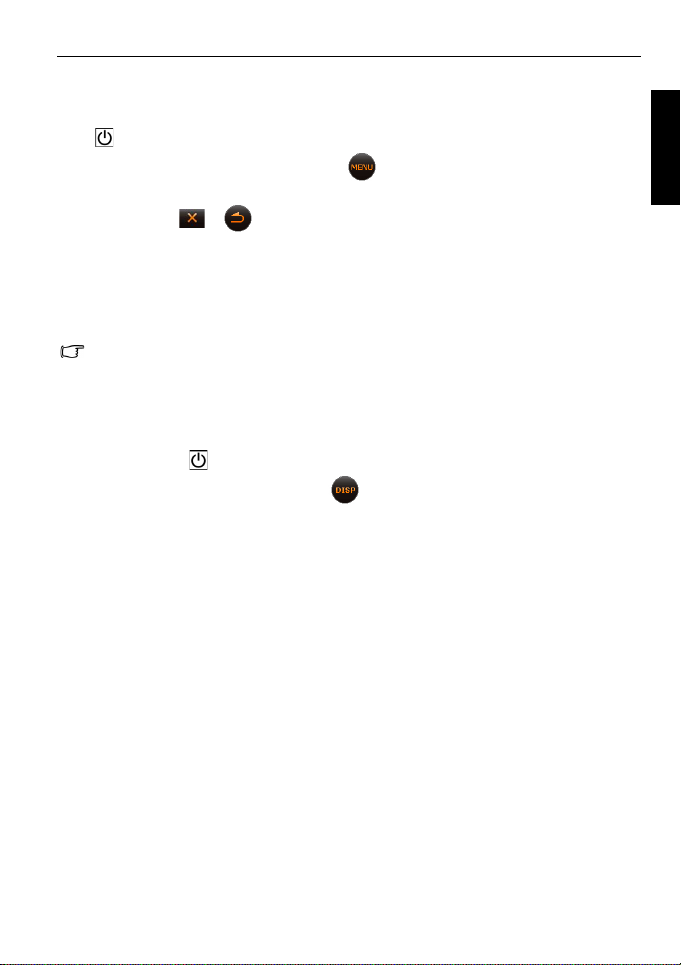
使用相机 7
使用相机
以下步骤是一般性基本操作。 这在不熟悉此相机的情况下非常有用。
1. 按。
2. 点击默认显示画面上的一个按钮,或者点击 查看更多选项。
3. 参照屏幕显示内容 (以及指导说明,如有的话),点击相应的图标以访问和设置更多选项。
您可以随时点击 或 返回上一步,以取消当前操作。
4. 拨到 T 进行放大或拨到 W 进行缩小。
5. 将快门按下一半,让相机设置自动对焦。
6. 将快门完全按下进行拍摄。
7. 松开快门。
8. 在录像模式下,按快门开始或停止视频录制。
• 将快门按下一半以设置自动对焦。 对焦完毕后,对焦框颜色从白色 (未对焦)变成绿
色 (已对焦)。 如果在对焦框颜色是红色时按下快门,可能导致照片模糊。
• 在放大 / 缩小期间,变焦条中有一个 W 和 T 分隔线。 为取得最佳图像质量,建议您仅
使用光学变焦并使放大倍数位于 W 和分隔符之间。
• 闪光灯在录像模式下自动关闭。
• 在录像模式下,同时录制声音和视频。 但是,在放大 / 缩小期间不录制声音。
• 您可以随时按 关闭相机。
• 在照相或播放模式下,可以反复点击 在屏幕上显示不同的信息。
简体中文
Page 14
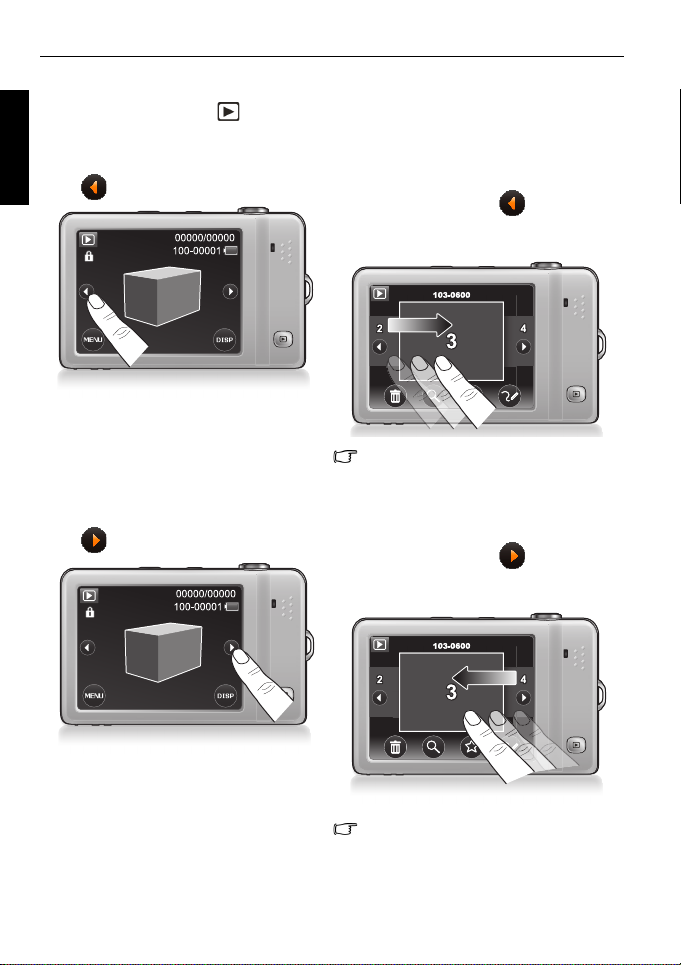
8 查看拍摄的图像和视频
查看拍摄的图像和视频
简体中文
如要进入播放模式,请按 查看此相机拍摄的文件。
查看上一个文件:
• 点击 。
• 点击屏幕上的任意位置以切换到 “点住并滑
动”视图。 接下来,点击 或者点住并滑
动 (从左到右)前两个文件 (下例中的第 2
个和第 3 个)。
• 顺时针抖动相机 (当水平手持相机时)。
查看下一个文件:
• 点击 。
• 逆时针抖动相机 (当水平手持相机时)。
如要快速向后移动,可以点住并快速滑动
(从左到右)屏幕上显示的三个文件。
• 点击屏幕上的任意位置以切换到 “点住并滑
动”视图。 接下来,点击 或者点住并滑
动 (从右到左)最后两个文件 (下例中的第
3 个和第 4 个)。
如要快速向前移动,可以点住并快速滑动
(从右到左)屏幕上显示的三个文件。
Page 15
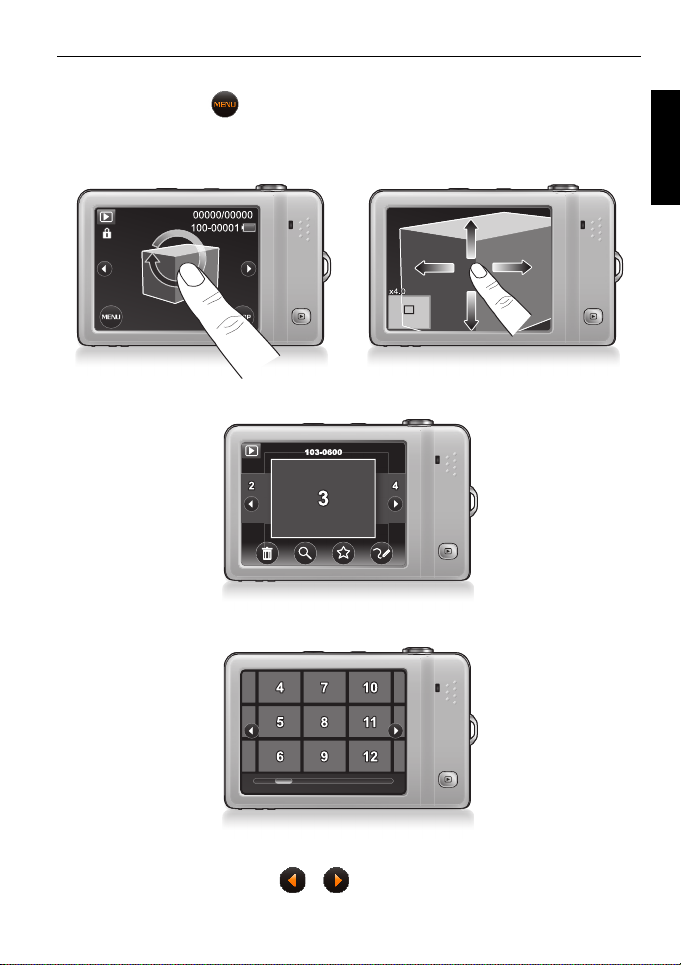
查看拍摄的图像和视频 9
切换不同的视图:
• 在此视图中,可以点击 查看更多选项。 此外,如要放大屏幕上当前显示的图像,可以拨
到 T 或圈出 (顺时针或逆时针)该图像 (不适用于音频或视频文件)。 图像放大后,还可以
点击并滑动屏幕以移到特定区域。
• 点击屏幕上的任意位置以在 “点住并滑动”视图中查看文件。
• 拨到 W 以在缩略图视图中查看文件。 点击一个缩略图以全屏幕查看。
简体中文
• 再次拨到 W 以在日历视图中查看文件 (仅限在当前月份创建的文件)。 点击一个缩略图以查
看文件 (在该天创建),或者点击 或 搜索在其他月份拍摄的更多文件。 此外,还可
以依照我的最爱对文件排序。
Page 16
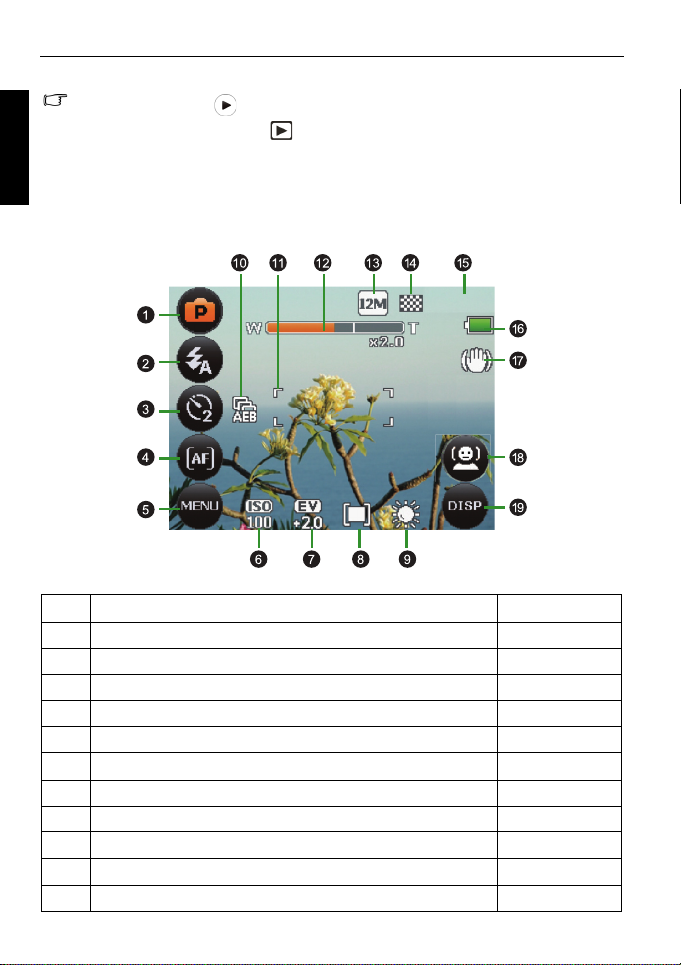
10 照相模式
01259
简体中文
• 对于视频文件,点击 开始播放。
• 在播放模式下,您可以随时按 或快门切换到照相模式。
• 对于使用其他设备拍摄的图像 / 音频 / 视频文件,此相机可能无法显示详细文件信息
(如分辨率)或编辑文件。
照相模式
01259
项目 说明 参考页
1 场景模式
2 闪光模式
3 拍摄模式
4 对焦模式
5 菜单 (访问更多选项)
6ISO感光度
7 曝光补偿
8 自动曝光测光
9 白平衡
10 包围曝光 (AEB)
11 自动对焦区域
11
16
17
17
18
20
19
20
19
21
21
Page 17

照相模式 11
12 变焦条
13 分辨率
14 图像质量
15 可拍摄的照片数
16 电池状态
17 S.S.F (超级防抖)
18 面部捕捉
19 显示的信息
场景模式
根据拍摄条件选择下面一种场景模式。
图标 模式 说明
自动 相机自动决定最适合的设置,以便您轻松拍摄。
智能场景 自动从逆光、风景、人像、夜景和微距中选择最佳
程序 您可以手动设置拍摄参数。
场景模式。
--
18
18
--
--
--
21
--
简体中文
录像 拍摄视频 (含声音)。 以后要查看所拍摄的视频文
件时,点击 图标播放文件。
笑容捕捉 当检测到笑容时自动拍照。
Page 18

12 照相模式
简体中文
眨眼检测器 在拍摄图像时自动检测眨眼现象。
人像 使景物 (通常是人物)更亮更突出。
风景 拍摄远处的自然风光和景物。
运动 拍摄快速移动的景物。
逆光 当光线从背面照射景物时,提高曝光 (开启闪
夜景 在弱光环境 (如傍晚或晚上)下拍摄照片。
夜景人像 在夜景情况下拍摄照片。 建议使用三脚架。
自拍像 为自己及其它景物 (如果存在)拍摄照片。
光)。
Page 19

照相模式 13
情侣人像 拍摄在特定区域内包含至少两个面部的自拍人像。
预先构图 先拍摄背景,以便帮忙拍照的人使用该背景拍摄最
HDR
LOMO
鱼眼 模拟鱼眼镜头效果,生成扭曲的半球形图像。
雪景 提高对比度以突出雪地纹理和层次。
烟火 增加曝光时间以拍摄烟火。 建议使用三脚架。
建筑物 增强景物边缘效果。
终照片。
提高动态范围,增强暗区域的细节。
通过添加过饱和色彩和暗角等,生成 lomo 效果。
简体中文
Page 20

14 照相模式
简体中文
流水 降低快门速度以避免图像模糊。 建议使用三脚架。
网络拍卖 减小文件大小,以更快地上载到 Internet。
美颜 增强肤色,使脸部皮肤更平滑。
食物 拍摄食物时使用此模式,它可以增强色彩亮度,提
烛光 拍摄烛光照亮的景物。
聚会 在昏暗的光线条件下拍摄室内活动照片。
文字 在近距离拍照时提高对比度。
孩童 拍摄跑动的孩童的照片。
供更鲜艳的色彩。
Page 21

照相模式 15
植物 通过增强花朵或植物叶子的饱和度和锐利度,拍摄
清晰鲜艳的花朵或植物照片。
夕阳 提高白平衡以增强夕阳时拍摄的照片的效果。
录音 只录制背景声音 (没有图像或视频)。
选择场景模式:
1. 点击显示屏幕左上角的图标 (表示当前场景模式)。
2. 点击 或 移到所需的场景模式 (由中间缩略图表示;根据选择的场景模式,也可能
显示示例图像),然后点击中间缩略图。 您也可以点击 查看所有可用的场景模式,然
后点击并选择一种模式。
3. 点击 确认并退出。
• ISO 感光度、测光和白平衡在一些场景下 (如自动)不能使用。
• 当 S.S.F. 开启时,无法调整 ISO 感光度。
• 点击 和 切换 “中间缩略图”模式和 “所有显示的”模式。
• 如需快速了解特定场景的相关说明,请点击 ,然后点击所需的场景。 场景信息窗
口打开。 点击 选择该场景模式。
简体中文
Page 22

16 照相模式
闪光模式
闪光灯提供辅助光源 (通常在弱光环境中使用)。 拍摄时,可以使用下面一种闪光
简体中文
模式。
图标 模式 说明
自动 闪光灯根据拍摄条件自动闪光。
自动防红眼 当在光线较弱的条件下拍摄自然的人物和动物时,使用
强制闪光 闪光灯总是闪光,而不考虑周围光线条件。 在高对比度
慢速同步 发出闪光以正确曝光主体,使用慢快门速度捕获环境光
关闭闪光 闪光灯不闪光。 当不允许使用闪光时,或者当物体超出
此模式减轻红眼现象。 务必使拍摄对象看着相机镜头或
者尽量靠近相机。 闪光灯根据拍摄条件自动闪光。
(背景照明)和深阴影条件下拍摄时,选择此模式。
线以正确曝光背景。 拍摄夜间静态景物 (如人像)时非
常有用。 建议使用三脚架。
了闪光灯的有效范围时,选择此模式。
选择闪光模式:
1. 点击左上部的第二个图标 (当前闪光模式)。
2. 点击您选择的另一个图标。
Page 23

拍摄模式
图标 模式 说明
10 秒自拍 在 10 秒延迟后自动拍照。 当您希望自己也在照片中时,
使用此模式。
2 秒自拍 在 2 秒延迟后自动拍照。
照相模式 17
简体中文
连续自拍 执行延迟和拍摄两次:
连拍 按住快门时,连续拍照。 闪光灯在此模式下始终关闭。
快速连拍 按下然后松开快门。 如果选择的照片尺寸是 VGA,快速
关 (单张) 每次拍摄一张照片。
1. 执行 10- 秒延迟,然后拍摄。
2. 执行另一个 2- 秒延迟,然后再次拍摄。
连拍功能将以每秒 30 张的速度连续拍照。 这将在 1 秒后
或者存储卡满了时停止。
选择拍摄模式:
1. 点击左上部的第三个图标 (当前拍摄模式)。
2. 点击您选择的另一个图标。
对焦模式
决定如何调整相机和景物之间的距离,以使拍摄的景物清晰。
图标 模式 说明
自动 这是自动对焦模式。
微距 近距离拍摄景物。
泛焦 拍摄在可接受的焦距范围内从近到远的所有景物 (例
无限远 拍摄远距离景物。 闪光灯在此模式下关闭。
选择对焦模式:
1. 点击左上部的第四个图标 (当前拍摄模式)。
2. 点击您选择的另一个图标。
如,快速移动的景物或黑暗中的景物)。
Page 24

18 照相模式
菜单
访问其他选项,如图像尺寸、曝光值、 ISO 等。
简体中文
选择一个菜单选项:
1. 点击 。
2. 点击 下面的一个选项 (屏幕上列出),或者点击 / 移到其他选项。
3. 点击 退出。
分辨率
图标 说明 图标 说明
1400 万像素 (4320 x 3240) 300 万像素 (2048 x 1536)
3:2 (1200 万像素; 4320 x 2880)
800 万像素 (3264 x 2448) VGA (640 x 480)
500 万像素 (2592 x 1944)
HD 16:9
(全高清格式时 1920 x 1080)
-- --
选择图像尺寸:
1. 点击 > 图像尺寸 (在 下面)。
2. 点击一个图像尺寸选项,或者点击 / 移到其他选项。
3. 点击 退出。
图像质量
图标 选项 说明
极精细 压缩率最低,图像质量最佳。 文件大小最大。
精细 压缩率中等,图像质量良好。 文件大小适中。
一般 压缩率最高,图像质量一般。 文件大小最小。
选择图像质量级别:
1. 点击 > 图像质量 (在 下面)。
2. 点击一个图像质量选项。
3. 点击 退出。
Page 25

照相模式 19
曝光补偿
EV (exposure value,曝光值)使整个图像变亮或变暗。 当物体和背景之间的亮度不
均衡时,或者当物体仅占照片的一小部分时,调整曝光补偿。
设置曝光补偿:
1. 点击 > 曝光补偿 (在 下面)。
2. 点击一个曝光补偿选项,或者点击 / 移到其他选项。
3. 点击 退出。
白平衡
白平衡补偿不同光线条件下的色温,以便在照相时正确显示白色和其它颜色。
图标 模式 说明
自动 自动调整白平衡。
日光 针对明亮日光条件调整白平衡。
阴天 针对多云、微光或阴暗条件调整白平衡。
白炽灯 调整白炽灯 (白炽光)照明的物体的白平衡。
荧光灯高或荧光灯低 调整荧光灯照明的物体的白平衡。
手动 手动调整白平衡。
简体中文
当使用特定场景模式时,如 (自动),可能无法选择白平衡。
选择白平衡:
1. 点击 > 白平衡 (在 下面)。
2. 点击一个白平衡选项,或者点击 / 移到其他选项。
3. 点击 退出。
Page 26

20 照相模式
ISO 感光度
简体中文
ISO 值越高,图像噪点越明显。
图标 说明
自动设置 ISO 值。
等效于彩色 ISO 100/200/400 胶片。 用于在明媚的阳光下拍摄
户外照片。
等效于彩色 ISO 800/1600/3200/6400 胶片。
• ISO 3200 适合于 300 万或以下像素的图像
• ISO 6400 适合于 300 万或以下像素的图像
• ISO 3200 和 ISO 6400 在弱光环境中或在不允许使用闪光灯的
场合使用。
选择 ISO 值:
1. 点击 > ISO (在 下面)。
2. 点击一个 ISO 选项,或者点击 / 移到其他选项。
3. 点击 退出。
当使用特定场景模式时,如 (自动),可能无法选择 ISO 值。
测光 (自动曝光测光)
图标 模式 说明
矩阵测光 根据景物区域内的多个点检测曝光。
中央重点测光 检测整个拍摄画面的曝光,但侧重于中央区域的值。
点测光 根据景物区域的中心点检测曝光。
选择自动曝光选项:
1. 点击 > 测光 (在 下面)。
2. 点击一个测光选项。
3. 点击 退出。
Page 27

照相模式 21
包围曝光 (AEB)
当包围曝光开启时,相机使用不同的曝光补偿自动连拍 3 张照片,供您选择。
自动对焦区域
图标 模式 说明
广域对焦 聚焦于更宽对焦区域中的景物。
中央对焦 聚焦触控屏幕的中心。
面部捕捉 构图时,通过自动检测和跟踪人物眼睛来对焦于人物。
简体中文
触碰拍摄 您可以通过在触控屏幕上显示的边界内拖动对焦框来手
动决定自动对焦区域。 松开手指时拍照。
选择自动对焦选项:
1. 点击 > 自动对焦区域 (在 下面)。
2. 点击一个自动对焦选项,或者点击 / 移到其他选项。
3. 点击 退出。
使用面部捕捉:
1. 按照上述步骤在对焦区域中选择面部捕捉。
2. 将镜头对准人物。 根据相机检测到的人物数量,屏幕上显示一个或多个聚焦于人物的白色
框。
3. 将快门按下一半以设置自动对焦。
4. 等待对焦框变成绿色,然后按下快门。
为了便于检测面部和取得更好的图像质量,建议您在使用面部捕捉时让人物对着镜头。
对焦辅助灯
当对焦辅助灯开启时,有助于在弱光条件下自动对焦。
设置锐利度、饱和度和对比度
您可以通过设置锐利度、饱和度和对比度来调整照片中的色彩。
1. 点击 。
2. 点击锐利度、饱和度或对比度 (在 下面)。
3. 选择高、标准或低。
4. 点击 退出。
Page 28

22 照相模式
效果
您可以在照相模式下为图像添加特殊效果。
简体中文
图标 模式 说明
标准 不在图像中添加效果。
LOMO
鲜艳 录制的图像以明亮艳丽的色调存储。
怀旧 录制的图像以棕褐色调存储。
黑白 将图像转换成黑白图像。
鲜艳红色 录制的图像以明亮艳丽的红色调存储。
鲜艳绿色 录制的图像以明亮艳丽的绿色调存储。
鲜艳蓝色 录制的图像以明亮艳丽的蓝色调存储。
色彩强化 (红色) 只保留图像的红色区域,使其他区域变成黑白,从而
色彩强化 (绿色) 只保留图像的绿色区域,使其他区域变成黑白,从而
色彩强化 (蓝色) 只保留图像的蓝色区域,使其他区域变成黑白,从而
(仅限于录像)通过添加过饱和色彩和暗角等,生成
lomo 效果。
突出景物。
突出景物。
突出景物。
Page 29

之前 之后 - 应用了色彩强化 (红色)
之后 - 应用了色彩强化 (绿色) 之后 - 应用了色彩强化 (蓝色)
选择效果:
1. 点击 > 效果 (在 下面)。
2. 点击一个效果选项,或者点击 / 移到其他选项。
3. 点击 退出。
照相模式 23
简体中文
数码变焦
数码变焦通过软件处理来放大或缩小图像。
图标 模式 说明
智能变焦 在不影响图像质量的情况下减小图像尺寸,从而增加有效变焦长度。
数码变焦 开启数码变焦功能。
关 关闭数码变焦功能。
Page 30

24 照相模式
日期印记
简体中文
当日期印记功能开启时,在图像上打印日期 或日期时间 (当前所选图像的
拍摄日期时间)。
快速浏览
当快速浏览功能开启时,您刚拍摄的图像或视频在屏幕上显示数秒,您可以快速浏
览该文件。
智能场景
自动从人像 、风景 、夕阳 、逆光 、逆光人像 、夜景人像
、夜景 、雪景 、文字 、植物 、微距 和三脚架 (在弱
光环境中或需要使相机保持不动时使用)中选择最佳场景模式。
使用智能场景:
1. 点击显示屏幕左上角的图标 (表示当前场景模式)。
2. 点击 或 移到 ,然后点击中间缩略图进行选择。
3. 将快门按下一半以设置自动对焦。 所选场景模式显示在屏幕的左上角。
4. 按下快门拍摄图像。
为了便于检测面部和取得更好的图像质量,建议您在使用面部捕捉时让人物对着镜头。
眨眼检测器
在拍摄图像时自动检测眨眼现象。
1. 点击显示屏幕左上角的图标 (表示当前场景模式)。
2. 点击 > 眨眼检测器 > 。
3. 按下快门拍摄图像。 如果检测到眨眼现象,屏幕上会显示一条警告信息。
4. 按是保存,或者按否丢弃图像。
情侣人像
拍摄包含至少两张面部的自拍人像。
1. 点击显示屏幕左上角的图标 (表示当前场景模式)。
2. 点击 > 情侣人像 > 。
3. 一旦检测到面部,相机将在 2 秒倒计时结束后自动拍照。
在倒计时期间,您可以按快门取消倒计时。 相机重新开始检测面部。
4. 相机继续检测面部,并拍摄更多照片 (重复步骤 3)。检测不到面部时,面部捕捉功能自动
停止。
Page 31

预先构图
先拍摄背景以确定最终图像的构图。 非常适合于让他人帮您拍照的情况。
1. 点击显示屏幕左上角的图标 (表示当前场景模式)。
2. 点击 > 预先构图 > 。
3. 按快门拍摄背景。 在屏幕下部的半透明区域中显示所拍摄的背景图像。
4. 使用所拍摄的背景图像选景,然后按快门拍摄最终图像。
笑容捕捉
笑容捕捉功能自动拍摄微笑瞬间。
1. 点击显示屏幕左上角的图标 (表示当前场景模式)。
2. 点击 > 笑容捕捉 > 。
3. 相机跟踪人物面部 (显示一个白色框)。
4. 一旦检测到笑容,相机立即拍照。
5. 相机继续检测笑容,并拍摄更多照片 (重复步骤 4)。
LOMO
通过添加过饱和色彩和暗角等,生成 lomo 效果。
1. 点击显示屏幕左上角的图标 (表示当前场景模式)。
2. 点击 > LOMO > 。
3. 拍摄照片。 (LOMO 效果将立即应用于此照片。)
当应用了 LOMO 效果时,可能出现颜色偏移 (颜色变化)现象。
照相模式 25
简体中文
之前 之后
Page 32

26 照相模式
鱼眼
模拟鱼眼镜头效果,生成扭曲的半球形图像。
简体中文
1. 点击显示屏幕左上角的图标 (表示当前场景模式)。
2. 点击 > 鱼眼 > 。
3. 拍摄照片。 (鱼眼效果将立即应用于此照片。)
之前 之后
网络拍卖
将最多 4 张照片合成为一个 VGA (640 x 480) 大小的图像,以便于在 Internet 拍卖等
场合使用。
1. 点击显示屏幕左上角的图标 (表示当前场景模式)。
2. 点击 > 网络拍卖 > 。
图标 模式 说明
1 张 只拍摄一张照片。
2 张 按如下序号拍摄两张照片:
3 张 按如下序号拍摄三张照片:
4 张 按如下序号拍摄四张照片:
Page 33

照相模式 27
3. 按快门拍摄一张照片。
4. 如果对该照片满意,点击是拍摄下一张。 (如果希望重新拍摄上一张照片,点击取消,然
后重复步骤 3。)
5. 拍摄完所有照片后,相机自动将这些照片合成为一个图像。
录像模式设置
如果选择 (录像)作为场景模式,可以使用不同的选项。
图标 模式 说明 参考页
视频格式 显示视频文件的格式和大小,包括: HD
白平衡 在不同光照条件下补偿色温。
测光 自动曝光测光
对焦 决定如何调整相机和景物之间的距离,以
预录 当预录开启时,相机重复录制一段时长为
效果 添加特殊效果:标准, LOMO,鲜艳,
720p (16:9; 1280 x 720)、 VGA (640 x
480)、 QVGA (320 x 240) 或 Web 共享
(640 x 480)。
• 当视频文件大小达到 4GB 时,视频录制
自动停止。
• 以 HD 720p (16:9; 1280 x 720) 录制视
频时,一旦视频文件大小达到 4GB 或者
总计录制时间接近 29 分钟,将停止录
制。
• 以 HD 720p (16:9; 1280 x 720) 录制视
频时需要 Class 6 或以上的 SDHC 卡。
• 在 Web 共享模式下拍摄的视频存储在
XXXUTUBE 目录中 (XXX 是数字),
文件大小不超过 1 GB 或者每个视频文
件不超过 10 分钟 (视频录制将自动停
止)。
使拍摄的景物清晰。
3 秒的短视频剪辑,直至您按下快门。 按
下快门后,之前的 3 秒视频剪辑将合并到
您目前正在拍摄的视频。 请注意,存储器
中只暂时存储最后 3 秒的视频剪辑。
怀旧,黑白,鲜艳红色,鲜艳绿色,
鲜艳蓝色,色彩强化 (红色),色彩强化
(绿色),色彩强化 (蓝色)。
简体中文
--
19
20
17
22
Page 34

28 系统设置
系统设置
简体中文
如要更改系统设置,请点击 > 。 点击 / 可以查看更多选项。
图标 模式 说明
声音 - 开机声音 设置开机声音。
声音 - 快门 设置快门声音。
声音 - 操作音量 开启或关闭系统声音。
节能 设置相机进入节能模式之前的空闲时间。
LCD 节能 设置当相机空闲特定时间后是否关闭屏幕以节能。
--
日期时间 设置日期和时间。
--
语言 设置触控屏幕上的显示语言。
文件编号 设置文件名的命名规则。
TV 格式 设置当连接到 AV 系统 (如电视)时的视频格式 (如
LCD 亮度 设置触控屏幕的亮度。
NTSC 或 PAL )。
--
管理内存 格式化内部存储器或 SD 卡。 您还可以将内部存储器中
--
全部重置 将所有设置恢复至出厂默认值或重设文件编号。
的所有文件复制到插入的存储卡中。
Page 35

--
自动旋转 在您改变手持相机的方式时,自动改变图像的方向
(只是便于在相机上查看;实际图像内容不会变化)。
例如,如果一个图像是在水平手持相机时拍摄的,当竖
直手持相机播放该图像时,图像仍将水平显示 (其原
始方向)。
系统设置 29
简体中文
Page 36

30 播放模式
01259/10897
播放模式
简体中文
按 进入播放模式。 您可以点击 在屏幕上显示不同的信息。
P
• 当相机处于关机状态时,按 进入播放模式。
• 在拍摄模式下,按 进入播放模式。
• 在播放模式下,按 或快门切换到拍摄模式。
• 当缩略图中或屏幕上显示 图标时,表示文件的格式不明或者已损坏。
01259/10897
项目 说明 项目
1 当前模式 (播放) 2 保护的文件
DPOF
3
5 语音留言 6 菜单 (访问更多选项)
7 文件使用的 ISO 8 文件使用的曝光值
9 闪光模式 10 文件使用的白平衡
11 文件使用的光圈值 12 文件使用的场景模式
13 文件使用的分辨率 14 文件所在的文件夹编号及文件名称
15 文件编号 16 文件总数
17 电池状态 18 文件的创建日期和时间
19 下一个文件 20 文件使用的快门速度
21 显示的信息
4 上一个文件
-- --
Page 37

播放模式 31
选择播放 / 编辑选项:
1. 按 ,选择一个图像。 点击 。
2. 显示可用的播放 / 编辑选项的图标。 点击所需的图标。 可用的选项视图像尺寸不同而异。
在 “点住并滑动”视图中,屏幕上显示 4 个选项供您使用。 如需其他选项,请点击
屏幕上的任意位置,然后点击 。
• 点击 删除当前选择的文件。
• 点击 按最爱 / 场景 / 日期搜索文件,或者显示所有文件。
• 点击 将当前选择的文件添加到您的最爱中。
• 点击 使用我的图案编辑图像文件。
删除文件
使用下面一个选项删除所选的或全部文件:
图标 模式 说明
关 (单张) 删除当前选择的文件。
简体中文
语音留言 只删除当前选择的文件的语音留言。
选择 删除您选择的文件 (通过点击相关缩略图)。
全部 删除所有文件。
Page 38

32 播放模式
搜寻照片
您可以按照下面 4 种方式查看排序的文件:
简体中文
图标 模式 说明
依我的最爱 显示已添加到您的最爱中的文件。
依场景模式 显示使用相同场景模式拍摄的文件。
依拍摄日期 显示在同一天拍摄的文件。
显示全部 显示所有文件。
幻灯片
使用下列选项显示一系列文件:
图标 模式 说明
间隔时间 设置每个文件之间的显示间隔时间。
过渡 设置每个文件之间的显示过渡效果。
重复 设置是否循环显示此系列文件。
--
开始 设置上述全部 3 个选项后,点击开始以放映幻灯片。
我的最爱
将当前选择的文件添加到一个您的最爱中。 只需点击一个最爱图标,即可依我的最
爱搜索这些文件。
快速修饰
通过三个级别 (低、标准、高)快速改善当前选择的图像的亮度和对比度。
红眼消除
消除图像中的红眼效果。
变形校正
从图像上部 或下部 改变图像的感知深度和距离。
Page 39

动态模糊
通过三个级别 (低、标准、高)应用旋转动作效果,以展现速度感觉。
相片效果
更改图像的色调。
选项 说明
标准 不在图像中添加效果。
怀旧 录制的图像以棕褐色调存储。
黑白 将图像转换成黑白图像。
负片 转换成与原始图像相反的效果。
马赛克 对图像应用马赛克效果。
鲜艳红色 图像变得偏红。
鲜艳绿色 图像变得偏绿。
鲜艳蓝色 图像变得偏蓝。
我的图案
在图像中添加预设的或自制的图案 (包括手迹)、印章和框架。
• 图案和印章 (如下面的 “涂鸦”所述)不能添加到音频 / 视频文件,也不能添加到 3:2
或低于 3M 的图像。
• 图像中添加涂鸦并保存后,其尺寸自动调整至 3M 图像。
图标 工具 说明
线条 绘制线条,如手迹。
绘制线条:
1. 点击 ,然后点击 选择类型,点击 选择颜色。
2. 开始点击触控屏幕,然后拖动手指或触控笔以绘出线条。
印章 选择预设印章。
选择预设印章:
1. 点击 ,然后点击 选择预设印章,点击 选择颜
色。
2. 在触控屏幕上,点击要添加印章的位置。 您可以根据需要
添加任意数量的印章,或者重复步骤 1 添加其它类型的印
章。
框 (仅限于加入
备忘录)
选择一个预设框来装饰图像。
选择预设框:
1. 点击 。
2. 点击 或 选择一个框。
播放模式 33
简体中文
Page 40

34 播放模式
擦除器 删除部分或全部涂鸦。
简体中文
撤消 / 重做 用于撤消或重做最后的移动。
重置 删除所有涂鸦。
保存 将修改后的文件另存为一个新文件。
放弃 放弃修改后的文件。
使用擦除器:
1. 点击 。
2. 在触控屏幕上,点击要删除涂鸦的位置,然后拖动手指或
触控笔开始删除。
语音留言
向图像文件中插入语音留言。
添加语音留言:
1. 点击 开始录音。
2. 再次点击 停止。 (语音留言最长 30 秒。)
以后查看图像时,图标 表明附加了语音留言。
Page 41

播放模式 35
保护
使用下面一个选项防止意外删除所选的文件:
图标 模式 说明
单张 启用对当前所选文件的保护。 在文件间移动时,可以点
选择 启用对所选文件的保护 (通过点击相关缩略图)。
全部锁定 对所有文件启用保护。
全部解锁 对所有文件禁用保护。
击保护以启用保护,或者点击取消保护以禁用保护。
裁剪
裁剪您选择的区域,将裁剪的图像另存为一个更小的文件。
裁剪图像:
1. 点击并滑动当前选择的图像,直至显示的图像内容令人满意。
2. 点击 “保存”图标 (此处显示的新图像尺寸因当前选择的图像的文件大小不同而异),将
显示的图像内容保存成另一个图像文件。
调整尺寸
将图像改成更小的尺寸。 可用的小图像尺寸因当前选择的图像的文件大小不同而
异。
旋转图像
更改图像的方向。
旋转图像:
1. 点击 将当前选择的图标逆时针旋转 90 度,或者点击 将当前选择的图像顺时针旋
转 90 度。
2. 点击完成,此方向的图像另存为一个新图像文件。
开机画面
设置在相机开机时显示的图像。 在默认情况下,使用系统图像 (存储在相机中)。
您可以点击 或 切换默认值、我的相片和关。 当选择 “我的相片”时,您可以
点击 或 查看您自己的图像,然后点击 “我的相片”将其设为开机画面。
简体中文
Page 42

36 播放模式
DPOF
在所选的图像或所有图像中输入 Digital Print Order Format (DPOF,数字打印命令
简体中文
格式)数据。 支持 DPOF 的打印机在打印时可以读取此数据。
图标 模式 说明
单张 对当前选择的图像启用 (需要输入图像的打印份数)或
全部 对所有图像启用 DPOF。 您需要输入图像的打印份数,
重置 对所有图像禁用 DPOF。
禁用 DPOF。
您输入的值将应用于所有图像。
主动显示
当主动显示功能开启并且相机处于播放模式时,您可以通过顺时针抖动相机 (当水
平手持相机时)移到上一个文件。 如要移到下一个文件,只需逆时针抖动相机即可
(当水平手持相机时)。
在 “点住并滑动”视图或缩略图视图中,不能使用主动显示。
顺时针: 从当前文件 (第 3 个)移到上一个
文件 (第 2 个)。
逆时针: 从当前文件 (第 3 个)移到下一个
文件 (第 4 个)。
Page 43

附带软件
此相机的随机光盘中提供下列程序。
ArcSoft
PhotoImpression 5
ArcSoft
VideoImpression 2
提供具有创造性增强效果的照片编辑及共享工具,极大丰富您的数字
媒体体验。
提供包含音频、文字和场景过渡的照片和视频剪辑,制作多媒体演示
内容。
如要安装这些程序,请参见光盘中提供的信息。
将相机连接到计算机
您可以将相机连接到 PC 或笔记本电脑以传送、查看、打印或编辑文件。
将相机连接到计算机:
1. 将 USB 线较小的插头连接到相机。
2. 打开相机电源。
3. 将 USB 线的另一端连接到计算机上可用的 USB 端口。
4. 点击相机屏幕上的计算机。
5. 一个可移动磁盘图标出现在我的电脑中。 单击此图标以
进入相机中的文件。
• 当相机连接到计算机时,相机中需要安装电池。
• 当相机连接到计算机时,请使用原装 USB 线以避免可能的系统冲突和相机损坏。
附带软件 37
简体中文
Page 44

38 将相机连接到 AV 系统
将相机连接到 AV 系统
简体中文
您可以在 AV 系统 (如电视机或投影机)上播放相机中的文件。
将相机连接到 AV 系统:
1. 将 AV 线较小的插头连接到相机。
2. 将 AV 线的黄色视频插头和白色音频插头分别插入 AV 系统上的视频输入插孔和音频输入插
孔 (左声道)。
3. 打开 AV 系统的电源,然后切换到与相机相连的 AV 输入源。
4. 打开相机电源。
5. 点击相机屏幕上的任意位置,然后按 进入播放模式。
在 AV 系统上观看幻灯片:
1. 完成上述 5 个步骤将相机连接到 AV 系统后,选择一个图像,然后点击 > 幻灯片 > 开
始 > 。
2. 如要停止幻灯片,可以点击相机屏幕上的任意位置。
在 AV 系统上观看视频:
1. 完成上述 5 个步骤将相机连接到 AV 系统后,选择一个视频,然后点击 (显示在相机
屏幕的中间位置) > 。
2. 如要停止视频播放,可以点击相机屏幕上的任意位置。
打印图像
除了通过计算机将相机连接到打印机打印图像或将 SD 卡 (如果可用)送到照片冲
洗店冲洗照片外,您还可以选择使用 PictBridge 或 DPOF 进行打印。
在打印机模式下打印
将相机连接到支持 PictBridge 的打印机后,可以直接打印图像而无需使用计算机。
从支持 PictBridge 的打印机打印图像:
1. 关闭相机电源。
2. 将 USB 线较小的插头连接到相机。
3. 将 USB 线的另一端连接到打印机上可用的 USB 端口。
4. 打开打印机电源。 等待打印机做好打印准备。
5. 打开相机电源。
6. 按照相机屏幕和打印机上的说明完成打印。
上述过程可能会因使用的打印机类型不同而存在差异。
使用 DPOF 进行打印
参见第 36 页的 “DPOF”。
Page 45

故障排除和服务信息 39
故障排除和服务信息
如果您的相机无法正常使用,请参见下面列出的常见问题和解决方法。 如果问题仍
然存在,请与您附近的服务中心或技术支持人员联系。
故障 原因 解决方法
相机无法通电。 没有装入电池或装入不正确。 正确安装电池。
电池没电了。 对电池充电。
电池耗电太快。 外界温度太低。
在需要闪光的黑暗地方拍摄了许多
照片。
电池未完全充电,或者充电后长时
间没有使用电池。
电池或相机略微发热。长时间连续使用相机或闪光灯。
在使用之前,对电池执行至少一次
完全充放电过程。
--
--
--
简体中文
闪光灯不闪光或不
充电。
即使闪光灯闪光,
图像仍然发暗。
图像太亮或太暗。 曝光过度或不足。 重设曝光补偿。
无法格式化存储卡。存储卡有写保护。 去掉写保护。
无法将图像从相机
下载到计算机。
即使按快门按钮,
相机也不拍摄。
无法在支持
PictBridge 的打印
机上打印图像。
相机闪光灯处于关闭状态。 将闪光模式设成自动闪光。
光线充足。
与景物的距离超过了闪光灯的有效
范围。
存储卡已达到使用寿命。 插入新存储卡。
计算机硬盘上的可用空间不足。 确保硬盘有足够空间运行 Windows
相机没有通电。 对电池充电。
电池电量低。 对电池充电。
相机没有处于照相模式。 切换到照相模式。
快门按钮没有完全按下。 将快门按钮完全按下。
内部存储器或存储卡上没有可用空间。装入新卡或者删除没用的文件。
闪光灯正在充电。 等待屏幕上的闪光模式图标停止闪
相机无法识别存储卡。 在初次使用或在另一个相机中使用
相机连接到打印机时处于关机状态。打开相机电源,选择 PictBridge,
移近景物后拍摄。
并且在用于加载图像文件的驱动器
上有不少于相机存储卡空间的可用
空间。
烁。
之前,先格式化存储卡。
然后连接到打印机。
--
Page 46

40 故障排除和服务信息
为什么有时候我实
际拍摄的照片数少
简体中文
于存储卡上可存储
的照片数?
为什么一些照片在
播放时看起来不清
楚或者无法正确读
取?
屏幕上显示的剩余照片数是一个估
计值,由于从 RAW 转换成 JPG 时
使用的压缩率不同 (因场景不同而
异),该值可能与实际值存在差异。
这些照片是其它相机拍摄的。 放大这些照片可能会解决问题。
--
技术支持
如需获取技术支持、固件更新、产品信息、用户手册和新闻信息,请访问下面的网
站:
http://www.benq.com.cn
Page 47

规格 41
规格
图像传感器 Sony 1400 万像素 CCD ;尺寸: 1/2.3 英寸 CCD
LCD 显示屏 3" LCD 23 万像素
变焦 光学: 4 倍
镜头
焦距范围 正常: W= 12 cm ~ 无限远
快门速度 1/2000 ~ 1 秒(烟火2 秒;夜景 15 秒)
场景模式 自动、智能场景、程序、录像、笑容捕捉、眨眼检测器、人像、风
闪光灯 自动、关闭闪光、强制闪光、自动防红眼、慢速同步
拍摄模式 10 秒自拍、 2 秒自拍、连续自拍、连拍、快速连拍、关 (单张)
曝光补偿 -2 到 +2 EV (每次改变 0.3)
ISO
白平衡 自动、日光、阴天、白炽灯、荧光灯高、荧光灯低和手动
文件格式 • 静态图像: JPEG (兼容 Exif 2.2)和 DCF 兼容;支持 DPOF ;视
存储 • 内部: 内置约 12.6 MB (可使用)
接口 数字输出: USB 2.0 兼容
数码: 5 倍 (预览) / 12 倍 (播放)
f = 5.05 (W) ~ 20.2 (T) mm
F = 2.8 (W) ~ 6.3 (T)
(f = 28 mm ~ 112 mm, 35mm 等效)
微距: W = 12 cm ~ 100 cm
景、运动、逆光、夜景、夜景人像、自拍像、情侣人像、预先构图、
HDR、 LOMO、鱼眼、雪景、烟火、建筑物、流水、网络拍卖、美
颜、食物、烛光、聚会、文字、孩童、植物、夕阳、录音
自动、 100、 200、 400、 800、 1600、 3200 和 6400
• ISO 3200 适合于 300 万或以下像素的图像
• ISO 6400 适合于 300 万或以下像素的图像
频: MJPEG ;音频: WAV -
1400 万像素 (4320 x 3240)、 3
(3264 x 2448)、 500 万像素 (2592 x 1944)、 300 万像素 (2048 x
1536)、 HD 16:9 (1920 x 1080) 和 VGA (640 x 480)
• 视频: AVI (仅供在此相机上使用) -
HD 720p(16:9 ; 1280 x 720), VGA (640 x 480)、QVGA (320 x
240) 或 Web 共享 (640 x 480) ; 30 fps ;连续录制并包含声音
• 音频: WAV
• 外部: SD 卡 (最大容量 4 GB)、 SDHC 卡 (最大容量 32 GB)。
此相机兼容由 Panasonic、 Toshiba 和 Sandisk 制造的 SD 卡。 有关
购买信息,请与当地经销商联系。
音频 / 视频输出 (NTSC/PAL)
PictBridge 兼容
:2 (4320 x 2880)、 800 万像素
简体中文
Page 48

42 规格
电源 700mAh 锂离子充电电池; CIPA 约 160,基于随附的锂离子电池
简体中文
工作温度 0 - 40 摄氏度
外形尺寸
(W x H x D)
重量 110 g (不含电池和 SD 卡)
附件 快速指南、 USB 线、电池、相机包、软件和用户手册光盘、交流电源
所有信息、设计和规格如有变更,恕不另行通知。
91.6 x 57.8 x 16.3 mm
适配器、手提带、以及触控笔
可用附件以出厂时的实际物品为准,可能与上表存在差异。
Page 49

Page 50

Page 51

Page 52

www.BenQ.com.tw
